windows10系统字体大小 win10字体大小设置教程
更新时间:2024-03-13 14:42:16作者:yang
Windows 10系统作为目前最常用的操作系统之一,在使用过程中经常会遇到一些字体大小不合适的问题,为了让用户更好地调整字体大小,Windows 10系统提供了相应的设置功能。通过简单的操作,用户可以轻松调整系统中的字体大小,以满足个性化的需求。本文将为大家介绍如何在Windows 10系统中设置字体大小,让用户在使用过程中更加舒适和方便。
具体步骤:
1.在电脑桌面,鼠标右击,出现窗口,点击【显示设置】。
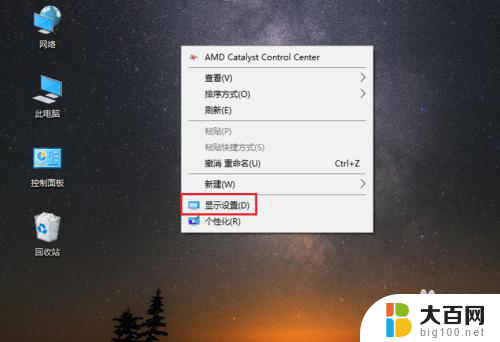
2.进入设置页面,找到【更改文本、应用等项目的大小】。
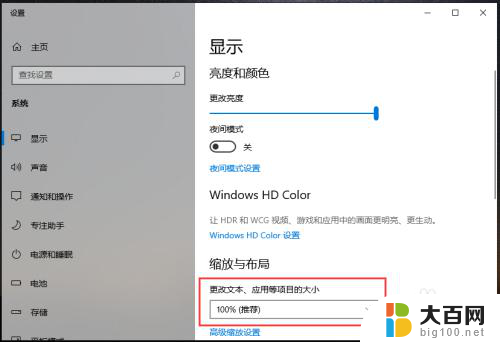
3.点击下方的百分比,出现选项,再点击百分比。
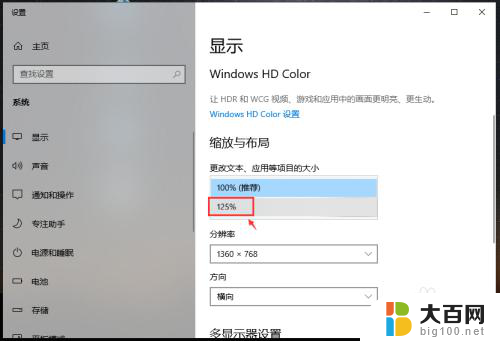
4.完成后,电脑的显示字体大小就会改变。
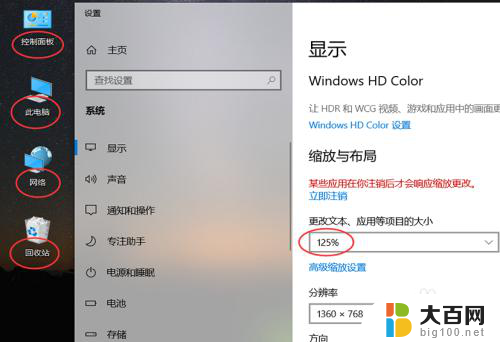
5.如果想要设置其他百分比大小,可以点击【高级缩放设置】如图所示。
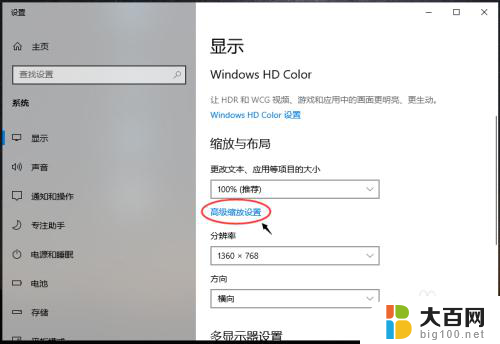
6.进入高级缩放设置页面,在自定义缩放下方。输入你想要的缩放大小,再点击【应用】。
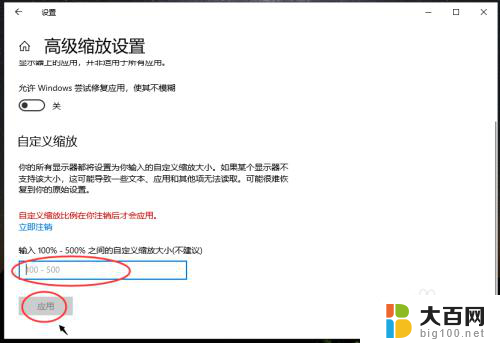
以上就是windows10系统字体大小的全部内容,如果你遇到这种情况,你可以按照以上操作进行解决,非常简单快速,一步到位。
windows10系统字体大小 win10字体大小设置教程相关教程
win10系统教程推荐
- 1 windows10ie浏览器卸载 ie浏览器卸载教程
- 2 电脑设置 提升网速 win10 如何调整笔记本电脑的网络设置以提高网速
- 3 电脑屏幕调暗win10 电脑屏幕调亮调暗设置
- 4 window10怎么一键关机 笔记本怎么使用快捷键关机
- 5 win10笔记本怎么进去安全模式 win10开机进入安全模式步骤
- 6 win10系统怎么调竖屏 电脑屏幕怎么翻转
- 7 win10完全关闭安全中心卸载 win10安全中心卸载教程详解
- 8 win10电脑怎么查看磁盘容量 win10查看硬盘容量的快捷方法
- 9 怎么打开win10的更新 win10自动更新开启教程
- 10 win10怎么关闭桌面保护 电脑屏幕保护关闭指南